
Последњи пут ажурирано

Када отворите датотеку или кликнете на везу, ваш Андроид уређај ће изабрати подразумевану апликацију за отварање. Можете ресетовати подразумеване апликације на Андроид-у помоћу овог водича.
Ако сте корисник Андроид-а, можда имате инсталирано више апликација које раде исту ствар. Када отворите фотографију, на пример, ваш Андроид уређај може да вас пита у којој апликацији желите да је отворите. Алтернативно, може аутоматски да користи одабрану подразумевану апликацију за гледање фотографија.
Међутим, нисте заглављени са коришћењем подразумеване апликације. Можете лако да ресетујете подразумеване апликације на Андроид-у и да се пребаците на другу апликацију коју желите да користите пратећи кораке у наставку.
Како ресетовати појединачне апликације на Андроиду
Постоји неколико начина да ресетујете апликације на свом Андроид уређају. Можете да ресетујете одређену апликацију или да идете на нуклеарно и ресетујете их све. Почећемо од тога како да ресетујемо појединачне подразумеване апликације на Андроид-у.
Да бисте ресетовали појединачну апликацију на Андроид-у:
- Отвори Подешавања апликацију на вашем Андроид телефону или таблету.
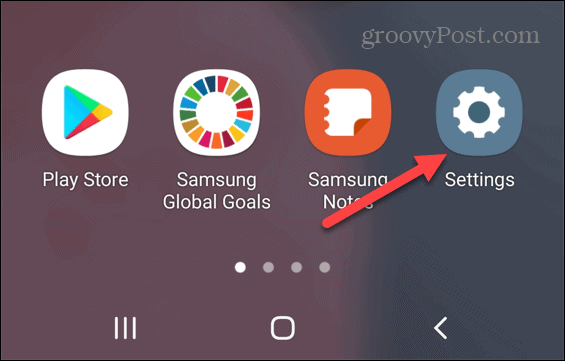
- Од Подешавања мени, додирните апликације.
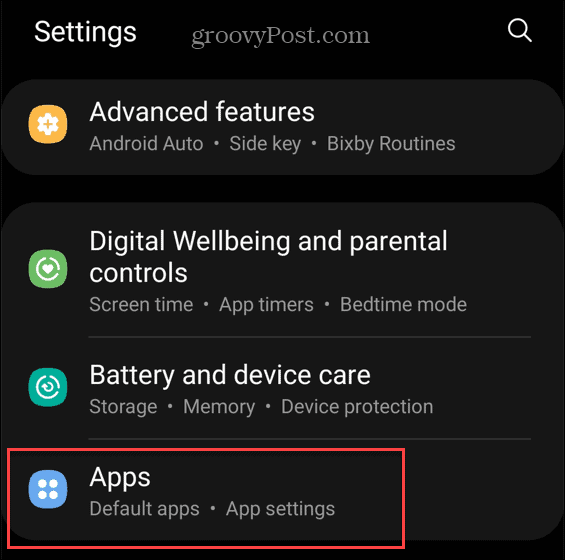
- Додирните Изаберите подразумеване апликације опција.
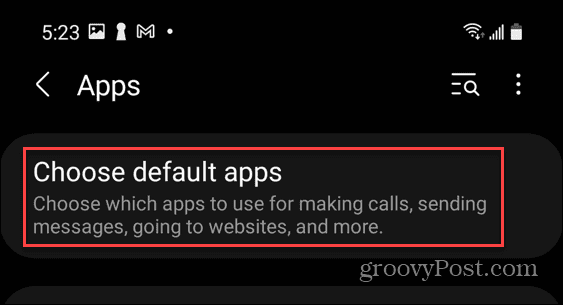
- Додирните апликацију коју желите да промените са листе апликација и поставите је на оно што желите да буде подразумевана за напред. На пример, додирните Апликација за прегледач да изаберете други веб прегледач, прелазећи са Гоогле Цхроме-а на алтернативу као што је Браве.
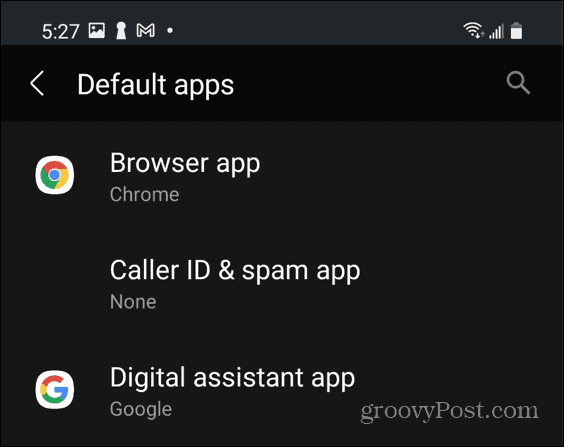
Следећи пут када отворите везу из друге апликације, она ће се отворити у апликацији коју сте изабрали као подразумевану. Појединачно бирање апликација за ресетовање је добро ако желите да промените само једну или две.
Како ресетовати све подразумеване апликације на Андроиду
Ако желите потпуно нови почетак, можете ресетовати све подразумеване апликације на Андроид-у на стандардну конфигурацију вашег уређаја.
Да бисте ресетовали све подразумеване апликације на Андроид-у:
- Отвори Подешавања апликацију на телефону или таблету.
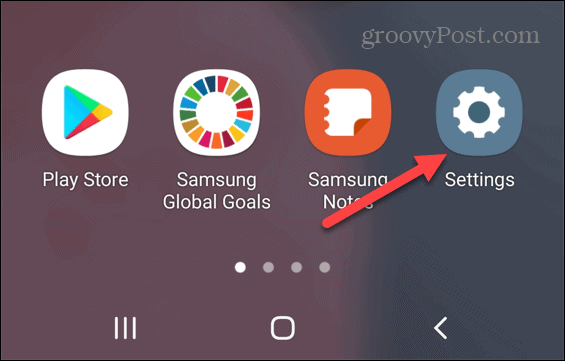
- Славина апликације у Подешавања мени.
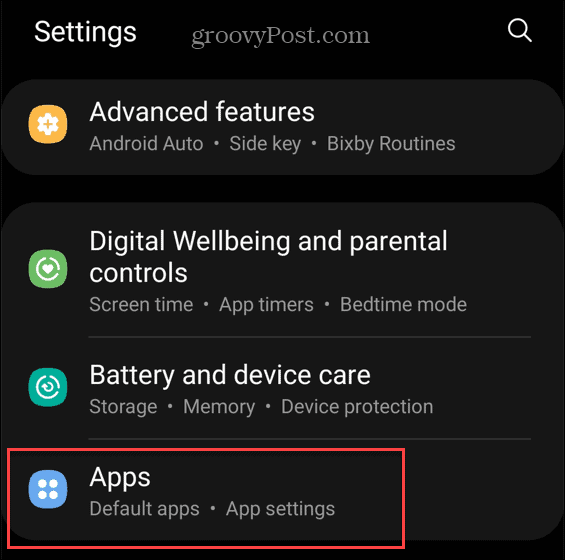
- Затим додирните мени са три тачке у горњем десном углу.
- У менију додирните Ресетујте подешавања апликације.
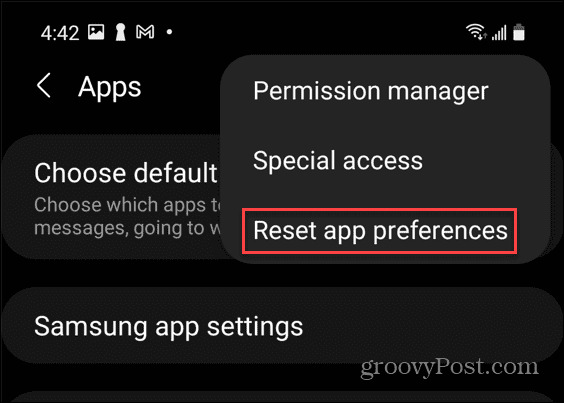
- Када се појави дијалог за потврду, тапните на Ресетовати дугме.
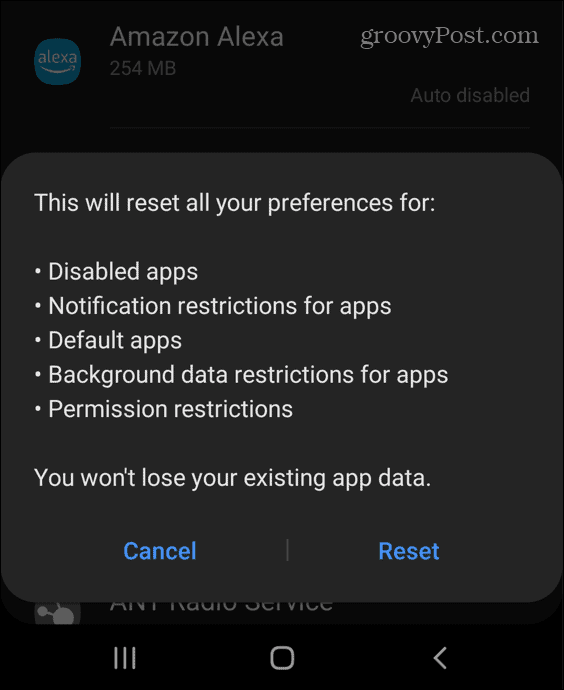
Белешка: Ово ће ресетовати све, укључујући ограничења дозвола за апликације, обавештења апликација и још много тога. Ако нисте сигурни да ли желите да се све ресетује, користите горњу опцију. То вам даје већу контролу над одређеним подразумеваним апликацијама.
Следећи кораци за Андроид
Пратећи наше горе наведене кораке, требало би да будете у могућности да ресетујете подразумеване апликације на Андроид-у. Ако вам се не свиђа одређена апликација, увек можете лако да пређете на другу.
Андроид је прешао дуг пут од раних дана и има гомилу трикова које можете користити да побољшате корисничко искуство. На пример, можете пронађите лозинку за Ви-Фи на Андроиду да га употребим на другом месту. Ако имате омиљену апликацију коју желите да користите, можете чак инсталирајте Андроид апликације на Виндовс 11 да их уместо тога користите на рачунару.
Како пронаћи кључ производа за Виндовс 11
Ако треба да пренесете свој кључ производа за Виндовс 11 или га само требате за чисту инсталацију ОС-а,...
Како да обришете Гоогле Цхроме кеш, колачиће и историју прегледања
Цхроме одлично чува вашу историју прегледања, кеш меморију и колачиће како би оптимизовао перформансе прегледача на мрежи. Њено је како да...
Усклађивање цена у продавници: Како доћи до онлајн цена док купујете у продавници
Куповина у продавници не значи да морате да плаћате више цене. Захваљујући гаранцијама усклађености цена, можете остварити попусте на мрежи док купујете у...
Како поклонити Диснеи Плус претплату са дигиталном поклон картицом
Ако сте уживали у Диснеи Плус-у и желите да га поделите са другима, ево како да купите Диснеи+ Гифт претплату за...



